Swagger界面丑、功能弱怎么破?用Postman增强下就给力了!
16lz
2021-01-22
Postman使用
Postman是一款非常好用的接口调试工具,界面漂亮且功能强大,对Postman不了解的可以看下《Postman:API接口调试利器》。
Swagger结合Postman使用
下面介绍下如何将Swagger API导入到Postman中去,然后使用Postman来调试接口。
Swagger API导入Postman
- 首先我们需要启动使用了Swagger的应用项目,这里以之前的
mall-tiny-swagger项目为例子,找到api-docs路径,访问地址:http://localhost:8088/swagger-ui/
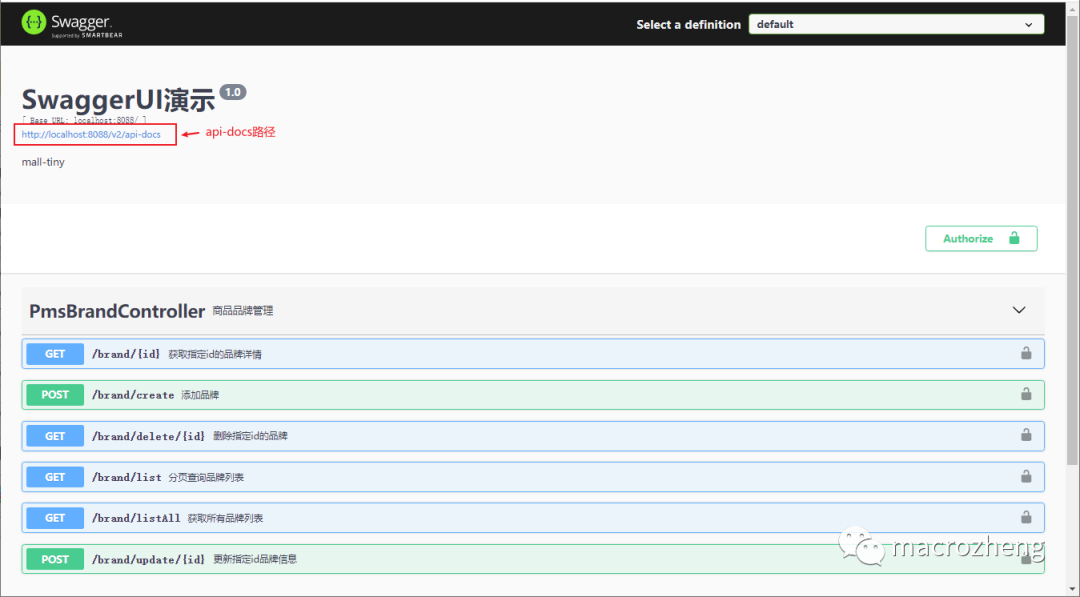
- 什么是Swagger的
api-docs访问路径?该路径会返回JSON格式数据,应用中Swagger渲染API文档页面的所有数据就是来源于此,Postman也是可以通过这些数据来渲染API文档页面,这里的api-docs地址为:http://localhost:8088/v2/api-docs
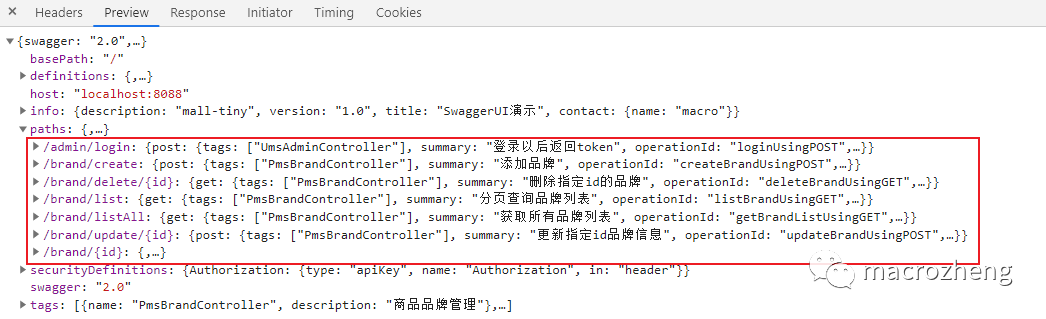
- 在postman中点击
import按钮,选择Link,输入Swagger的api-docs路径即可将Swagger生成的接口导入到Postman中去了;
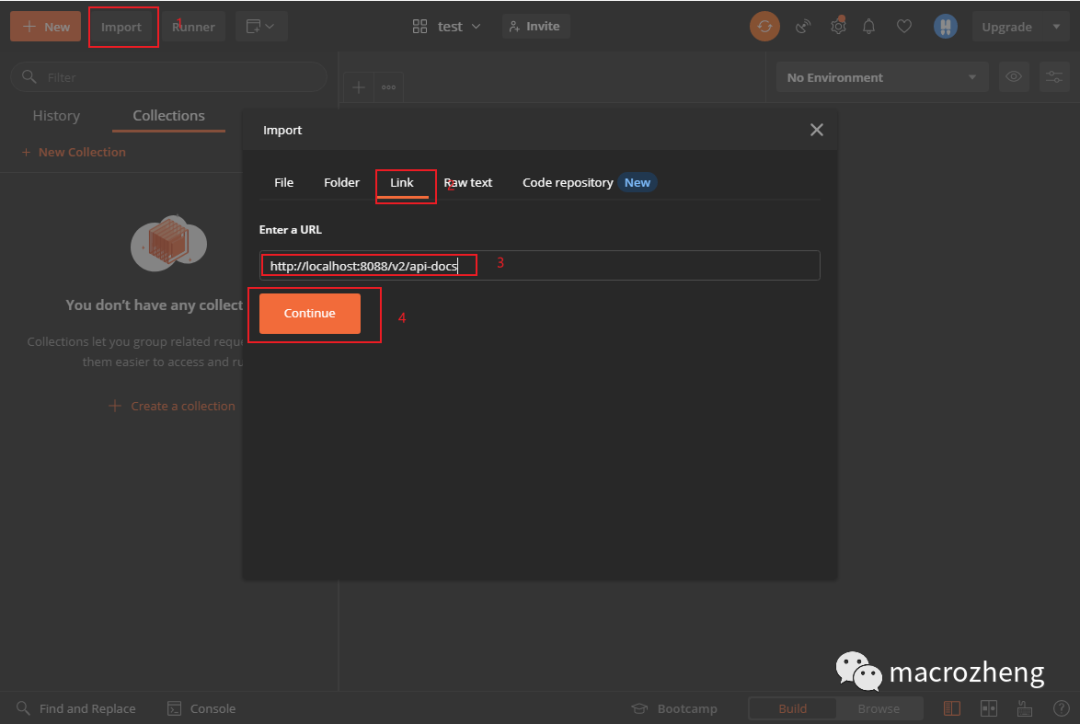
- 直接使用默认选项导入即可,无需修改;
- 导入成功后,Swagger中的接口就会出现在Postman中了,之后就只需要在Postman中改改参数就可以开始调试接口了,是不是很方便!
Postman设置环境变量
- 我们随意找个接口访问下,会发现访问出错了,那是因为
baseUrl这个环境变量设置有问题,导致了接口无法访问;
- 我们只要在Postman中设置
baseUrl这个环境变量,就可以正常访问了;
- 添加好环境变量之后,需要选择好环境才会被应用。
访问需要登录认证的接口
- 这时候再次访问接口会发现我们的接口需要登录认证才能正常访问;
- 我们可以先调用登录接口来获取Token;
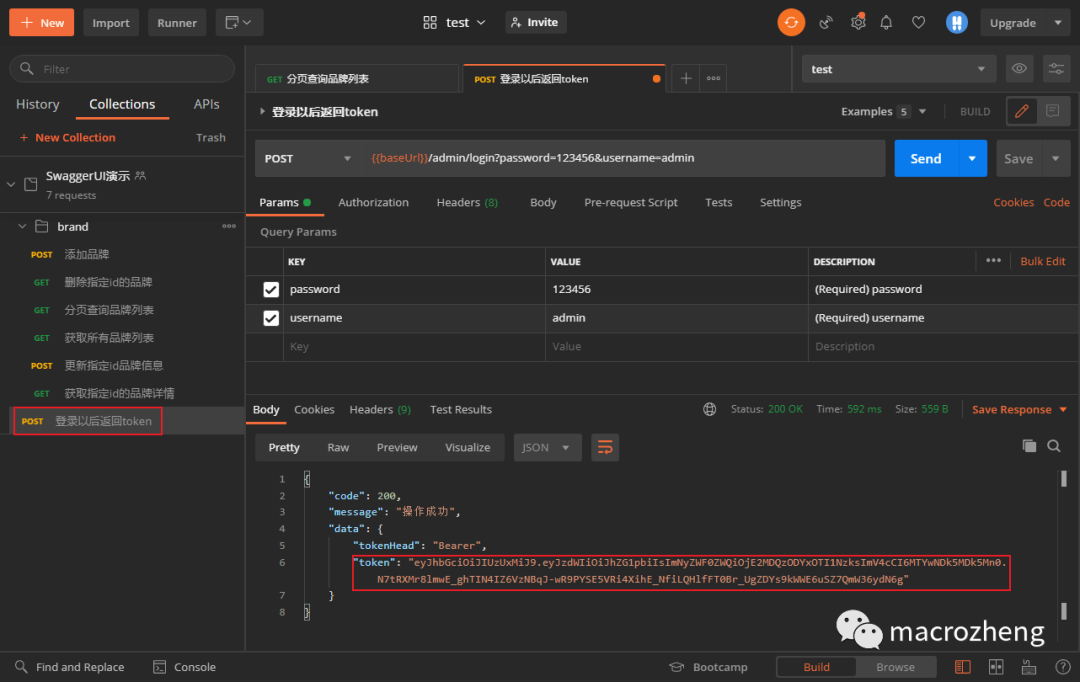
- 给需要登录认证的接口添加
Bearer Token类型的Token,我们可以发现需要配置一个叫token的环境变量;
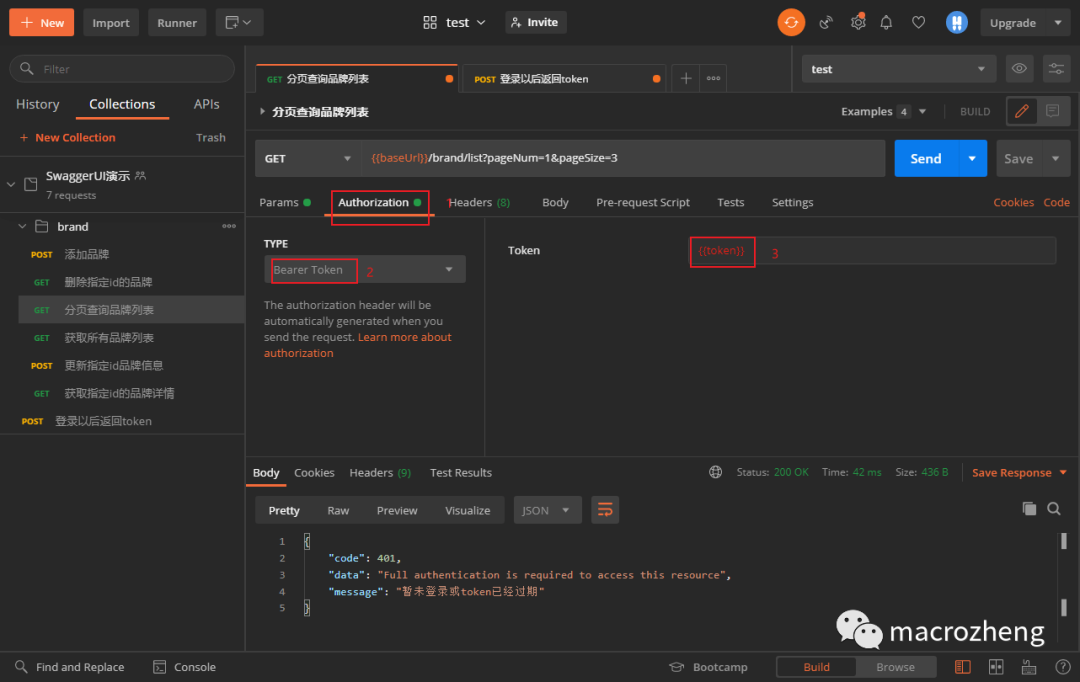
- 在环境变量中添加
token;
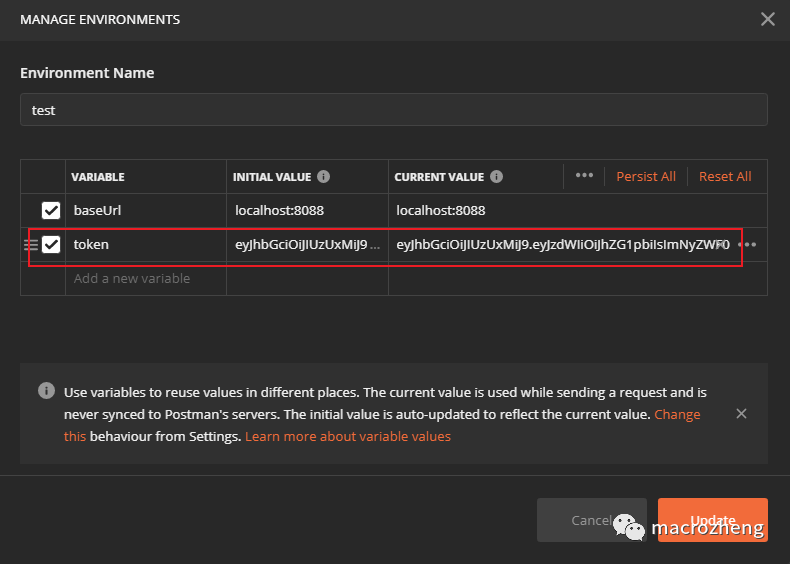
- 添加完环境变量后即可正常访问需要登录认证的接口了。
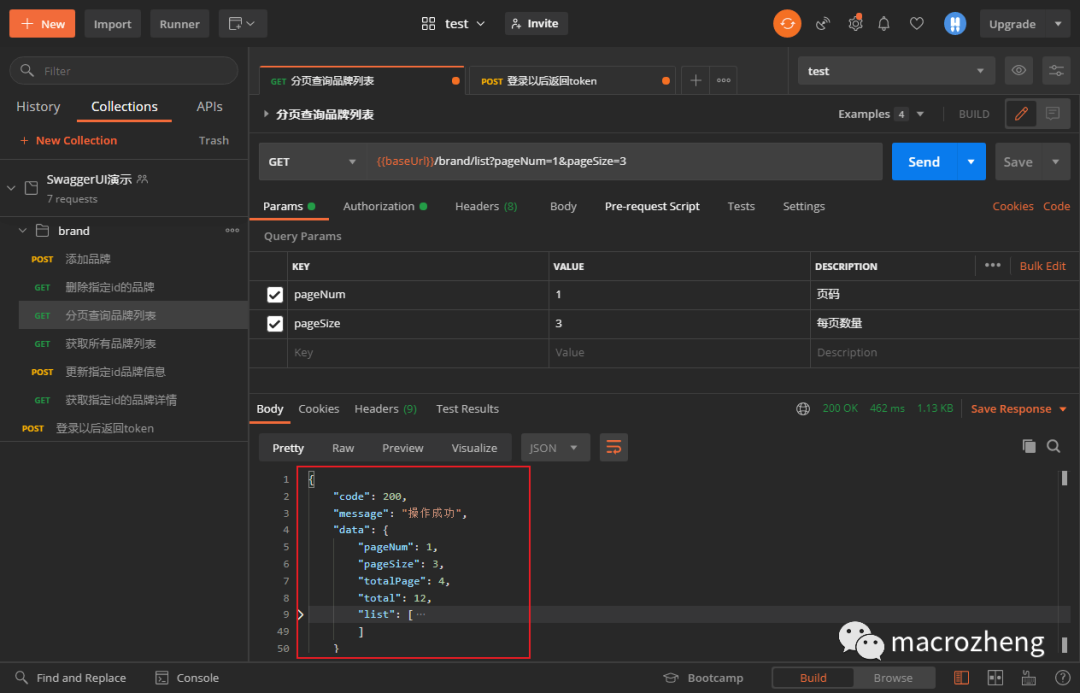
有何缺点
此种方法使用Postman来调试接口是非常强大的,但是对于文档展示能力有点偏弱。
- 比如说Swagger中的接口对于请求和返回参数都有非常完善的注释信息;
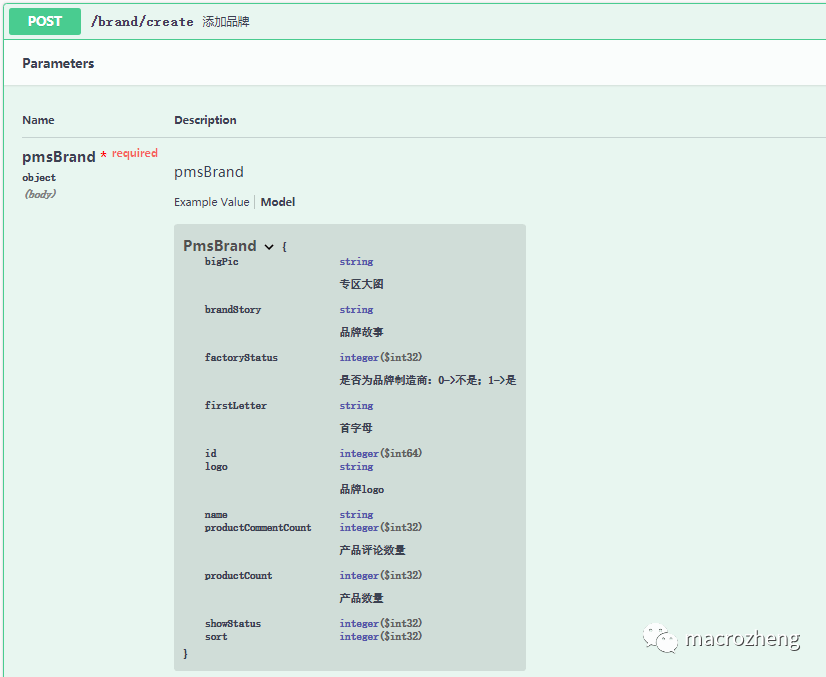
- 而在Postman中,这些文档信息得不到体现,Postman毕竟还只是一个接口调试工具。
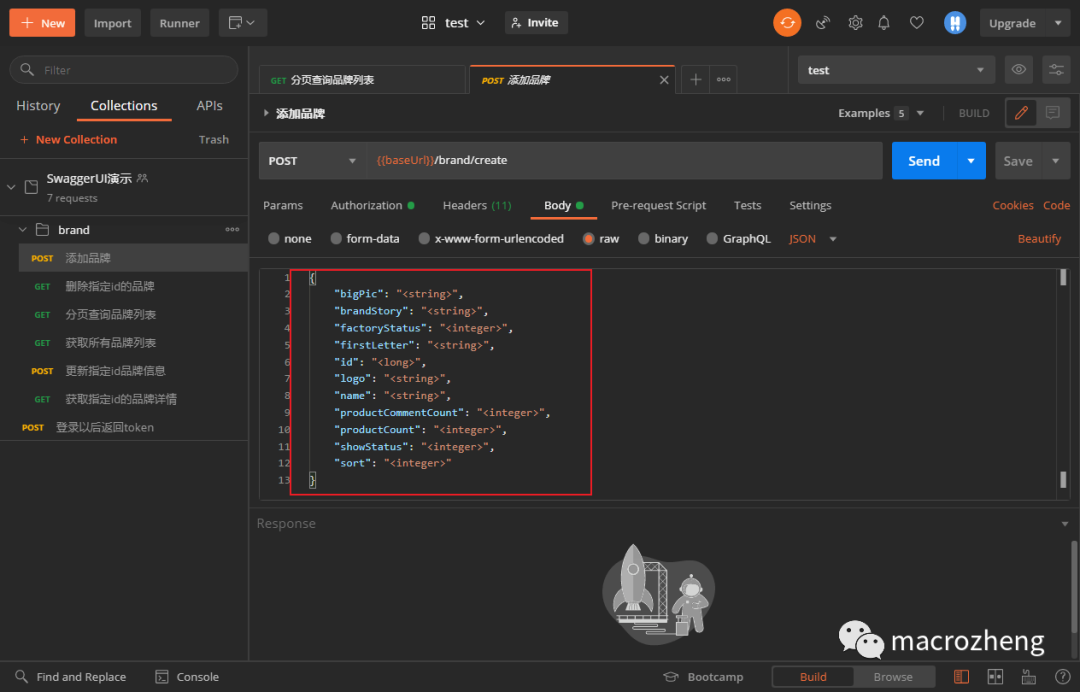
总结
Swagger和Postman结合使用比较好,Swagger用来看接口文档信息,Postman用于调试,将Swagger中的接口导入到Postman中可以弥补Swagger在接口调试方面的不足。
更多相关文章
- 手把手教你搞定权限管理,结合Spring Security实现接口的动态权限
- Postman:API接口调试利器
- SpringBoot应用中使用AOP记录接口访问日志
- JAVA中的“抽象接口”
- 【编测编学】接口测试面试题必背(上)
- 你的接口,真的能承受高并发吗?
- 详解第三种创建线程的方式-Callable接口
- 【编测编学】接口测试面试题必背(下)
- 快速测试 API 接口的新技能
